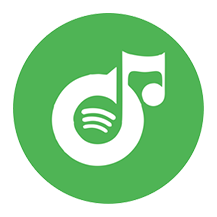AndroidでアラームとしてSpotifyの音楽を設定するベスト2の方法
時計アプリのデフォルトのアラーム音の他にも、音楽ライブラリの曲をアラーム音として設定することができます。Spotifyの音楽は、Samsung Galaxy S20とGoogle Clockアプリで利用できるようになりました。また、任意のAndroid携帯でSpotifyの音楽をアラーム音として設定することができます。私たちは、無料またはプレミアムアカウントのいずれかでAndroid上のアラーム音としてSpotifyの音楽を追加する方法を紹介します。
1.SpotifyはサムスンギャラクシーS20のアラーム音のオプションです。
ギャラクシーS20、S20 +、およびS20ウルトラでサムスンの目覚まし時計アプリは、 アラームオーディオのための新しいソースを サポートしています - Spotify .アラームを作成する, アラーム音をタップして、あなたはSpotifyのオプションを見つける.使用すると、通常のアラーム着信音の代わりにあなたの音楽に目を覚ますでしょう。あなたは、最近再生されたプレイリストだけでなく、 "ライズ&シャイン" ワークアウトの選択だけでなく、 "レイジーモーニング" プレイリスト、およびいくつかのポッドキャストから選択することができます, あまりにも.

2.Google時計アプリのアラーム音でSpotifyが使えるようになる
あなたが最新のサムスンモデルを持っていない場合は、Google独自の時計アプリもSpotifyとの統合機能を備えており、あなたはどのAndroidスマートフォンでそれをダウンロードすることができます。
Spotify Premiumユーザーは、任意の曲、プレイリスト、ポッドキャストを選択できるようになります。無料ユーザーはこの統合を利用して、シャッフルモードでウェイクアップジャムを選択することもできます。
Spotifyプレミアムを持っていないと、Spotifyの曲を指定できないのは迷惑ですよね。心配しないでください。ここでは、Spotifyの無料アカウントでもアラーム音として任意のSpotifyのトラックを使用する簡単な方法を紹介します。
サムスンのスマートフォンでは、自分の音楽をアラーム音として使用することができます。あなたがmp3にSpotifyの音楽をダウンロードすることができれば、あなたはその後、あなたのスマートフォンに保存し、アラーム音として設定することができます。無料またはプレミアムアカウントのいずれかでMP3にSpotifyのトラックを無料でダウンロードするには、以下の手順に従ってください。
無料またはプレミアムアカウントでSpotifyのトラックをmp3にダウンロードする
Ondesoft Spotify Music Converter は専門的なSpotify MP3変換ソフトで、任意のSpotifyの曲、アルバムとプレイリストを品質を損なうことなくMP3にダウンロードすることができます。以下のガイドでは、3つのステップでSpotify音楽をMP3に変換する方法をご紹介します。お使いのコンピュータにSpotifyアプリがインストールされていることを確認してください。
ステップ1. Ondesoft Spotify MP3変換をダウンロードし、インストールし、起動します。
Mac/Windows で Ondesoft Spotify MP3 変換をダウンロード、インストール、起動します。統合されたSpotifyウェブプレーヤーが見つかります。無料またはプレミアムSpotifyアカウントでログインします。

ステップ2. 出力設定をカスタマイズする
ここで出力フォーマットを選択します(M4A、MP3、AAC、FLAC、WAV、AIFFフォーマットのどれでダウンロードするかはあなたの選択です)。右上の歯車アイコンをクリックしてください。また、出力ファイル名を変更することもできます)。タイトル、アーティスト、アルバム、トラックIDまたは任意の組み合わせで曲名を変更します。アーティスト、アルバム、アーティスト/アルバムで出力曲を並べ替える。

ステップ3. ダウンロードするSpotify音楽を選択する
統合されたSpotifyウェブプレーヤーでブラウズまたは検索して、MP3に変換したい曲、アルバム、プレイリストまたはポッドキャストを見つけます。

プレイリスト、アルバム、またはポッドキャストを開き、リストに追加ボタンをクリックします。

ステップ4. SpotifyからMP3へのダウンロードを開始する
デフォルトでは、プレイリストまたはアルバム内のすべての曲がチェックされます。変換したくないトラックのチェックを外してください。Covnertボタンをクリックしてください。

右上の時計アイコンをクリックすると、ダウンロードした曲がすべて表示されます。下のフォルダーアイコンをクリックして、mp3の曲を探し、Spotifyアプリのない音楽プレーヤーで再生できます。

ステップ5. アラームを設定する
サウンドピッカーは、お使いの携帯電話に保存されているオーディオファイルを検索します。着信音として使用したい曲をタップします。
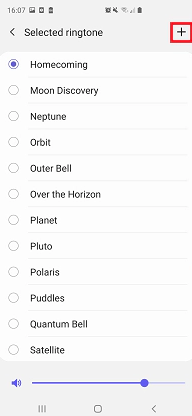
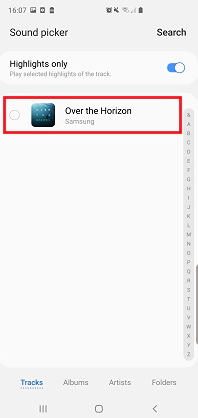
Sidebar
関連記事
- Spotify MP3変換
- HomePodでSpotifyを再生
- Spotifyの音楽をCDに焼く
- Spotifyの音楽をApple Watchに同期
- SpotifyのK-pop音楽をmp3に無料でダウンロードする方法
- Apple TVにSpotifyの音楽をストリーミングする方法
- 無料ダウンロード Madison Beer's song Selfish from Spotify から mp3へ
- フォッシルのスマートウォッチでSpotifyの音楽を再生する
- ガーミンのスマートウォッチでSpotifyの音楽を再生する
- Spotify、2020年に最もストリーミングされた女性アーティストを明らかに
- SpotifyからMP3にヒップホップ音楽を無料でダウンロードする
- 無料ダウンロードSpotifyのプレイリスト新しいクリーブランド音楽をMP3に
- 無料ダウンロード Lil Uzi Vert のアルバム Eternal Atake をSpotifyからmp3へ
- Alexaで地元の音楽を再生
- AlexaでSpotifyを無料でストリーミング
- 無料ダウンロードSpotifyの最も再生された曲をmp3に
チュートリアル
ホットなヒント
役に立つヒント
- MP3にSpotify
- SpotifyからM4Aへ
- WAVにSpotify
- SpotifyからFLACへ
- SpotifyからDRMを削除します。
- SpotifyをCDに焼く
- Spotifyの音楽をMP3として保存する
- Spotify vs. Apple Music
- Spotify 無料 vs. プレミアム
- SonosでSpotifyの音楽を再生
- Apple TVにSpotifyをストリーム配信
- Spotifyの音楽をGoogle Driveに
- ダウンロードDRMフリーのSpotify
- iPhone 8でオフラインのSpotify
- Spotifyの音楽をiPhone Xに
- ソニーのウォークマンにSpotify
- プレミアムなしでSpotifyをオフラインで聴く
- SpotifyプレイリストをiTunesライブラリに転送する
- Spotifyの音楽を無料で聴く
- iMovieにSpotifyの音楽を追加する
- 車の中でSpotifyの音楽を再生する
- Spotifyの音楽をUSBに転送する
- Spotifyの音楽をiPodに同期
- Apple WatchでSpotifyの音楽
- Spotifyの音楽の品質
- Spotify学割
- Spotifyから音楽をダウンロード
- PS4でSpotifyの音楽を再生
- バックアップSpotifyの音楽
- プレミアムなしでSpotifyの音楽をダウンロード
- iPodでSpotifyを聴く
- Spotifyの音楽を無料でダウンロード
- SpotifyからGoogle Play Musicへ
- SpotifyからApple Musicへ
- HomePodでSpotifyを再生
- iPod ShuffleでSpotifyを再生
- サンディスクのMP3プレーヤーでSpotify
- Spotifyのシャッフル問題を解決する
- Spotify対応のMP3プレーヤー
- トップ5 Spotifyダウンローダー
- 無料のSpotifyレコーダー
- Spotifyの音楽をダウンロードする4つの方法
- MP3コンバータへのトップ3 Spotify
- 無料 Spotify 変換 for Mac
- TidalにSpotifyのプレイリストを変換する
- SpotifyのプレイリストをYouTubeに変換する
- 7 ベスト無料Spotifyビジュアライザー
- iOS/Mac/WindowsでSpotifyプレミアムを無料で入手する方法
- MP3にドレイクモアライフをダウンロードする方法
- 無料ダウンロード Spotify プレイリスト 新しい音楽 金曜日 to mp3
- ダウンロード Drakeの曲をmp3に
- 無料ダウンロードアルバム "Map of the Soul: 7" to mp3
- 無料ダウンロード Monsta X's 'All About Luv' Album to mp3
- SpotifyをFacebookから切り離す?
- mp3に無料ダウンロードSpotifyスウェーデントップ50
- Spotifyファミリープレミアムに加入
- SpotifyからMP3に無料ダウンロードビルボードホット100
- 無料ダウンロードアルバムMetamorphosisをMP3に
- TomTomTom SparkでSpotifyの音楽を再生
- MediaMonkeyでSpotifyの音楽を再生
- Shuttle Music PlayerでSpotifyの音楽を再生
- 無料ダウンロードSpotify K-pop音楽をmp3に
- スマートウォッチでSpotifyの音楽を再生
- Apple TVにSpotifyの音楽をストリーミング
- 無料ダウンロード Taylor Swift Album folklore to MP3